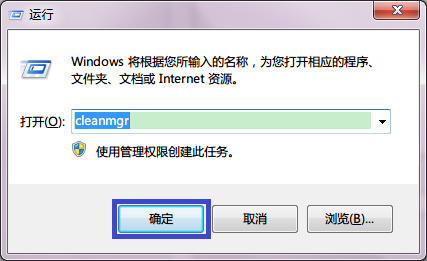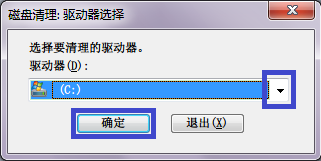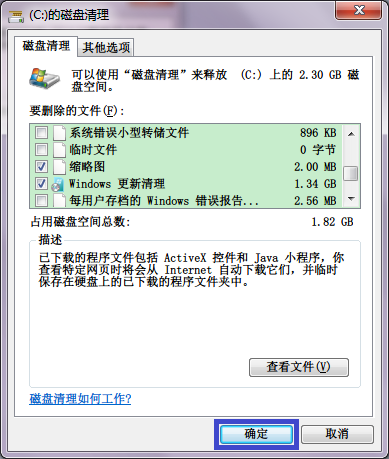“Windows 7(win7) 如何进行磁盘清理,管理及碎片整理”的版本间的差异
来自YTYZX有图有真相的百科
| 第1行: | 第1行: | ||
当电脑使用一段时间需要进行磁盘清理,为了更高效的使用,建议进行磁盘碎片整理. | 当电脑使用一段时间需要进行磁盘清理,为了更高效的使用,建议进行磁盘碎片整理. | ||
1.首先进行磁盘清理,建议安装CCleaner清理,详细请点击[[如何安装CCleaner清理电脑垃圾文件]],亦可使用系统自带的“磁盘清理”工具, | 1.首先进行磁盘清理,建议安装CCleaner清理,详细请点击[[如何安装CCleaner清理电脑垃圾文件]],亦可使用系统自带的“磁盘清理”工具, | ||
| − | 使用方法为按win+r(按住windows徽标键不放然后按“r”键)调用“运行”,并在里面输入“cleanmgr”。 | + | 使用方法为按win+r(按住windows徽标键不放然后按“r”键)调用“运行”,并在里面输入“cleanmgr ”并点击“确定 ”。 |
| + | [[File:Diskmgr1.png]] | ||
| + | 2.点击下图中右面蓝色框内的三角图标选择需要清理之分区,确定无误后点击“确定”开始(本例中为C盘)。 | ||
| + | [[File:Diskmgr2.png]] | ||
| + | 3.磁盘清理工具开始扫描系统文件。 | ||
| + | [[File:Diskmgr3.png]] | ||
| + | 4.扫描结束如下,选择可以清理的文件(一般下图列表中的文件均可以删除)并点击“确定”将之删除。 | ||
| + | [[File:Diskmgr4.png]] | ||
2014年8月21日 (四) 12:02的版本
当电脑使用一段时间需要进行磁盘清理,为了更高效的使用,建议进行磁盘碎片整理.
1.首先进行磁盘清理,建议安装CCleaner清理,详细请点击如何安装CCleaner清理电脑垃圾文件,亦可使用系统自带的“磁盘清理”工具, 使用方法为按win+r(按住windows徽标键不放然后按“r”键)调用“运行”,并在里面输入“cleanmgr”并点击“确定”。
2.点击下图中右面蓝色框内的三角图标选择需要清理之分区,确定无误后点击“确定”开始(本例中为C盘)。
3.磁盘清理工具开始扫描系统文件。
4.扫描结束如下,选择可以清理的文件(一般下图列表中的文件均可以删除)并点击“确定”将之删除。